1. DB 생성
(1) RDS 생성
AWS 접속 후 RDS를 검색 - 데이터베이스 생성 클릭!

(2) DB 엔진 사양, 정보 선택
필자는 MySQL로 진행하였다.

(3) 템플릿 및 DB 설정
필자는 프리티어로 진행했다.
마스터 계정을 생성해주자!

프리티어의 경우 버스터블 클래스로 선택된다.

(4) 연결 설정
외부 접속을 위해서 퍼블릭 엑세스를 예로 해주었다.
필자의 경우, 보안 그룹을 새로 생성해주었다.
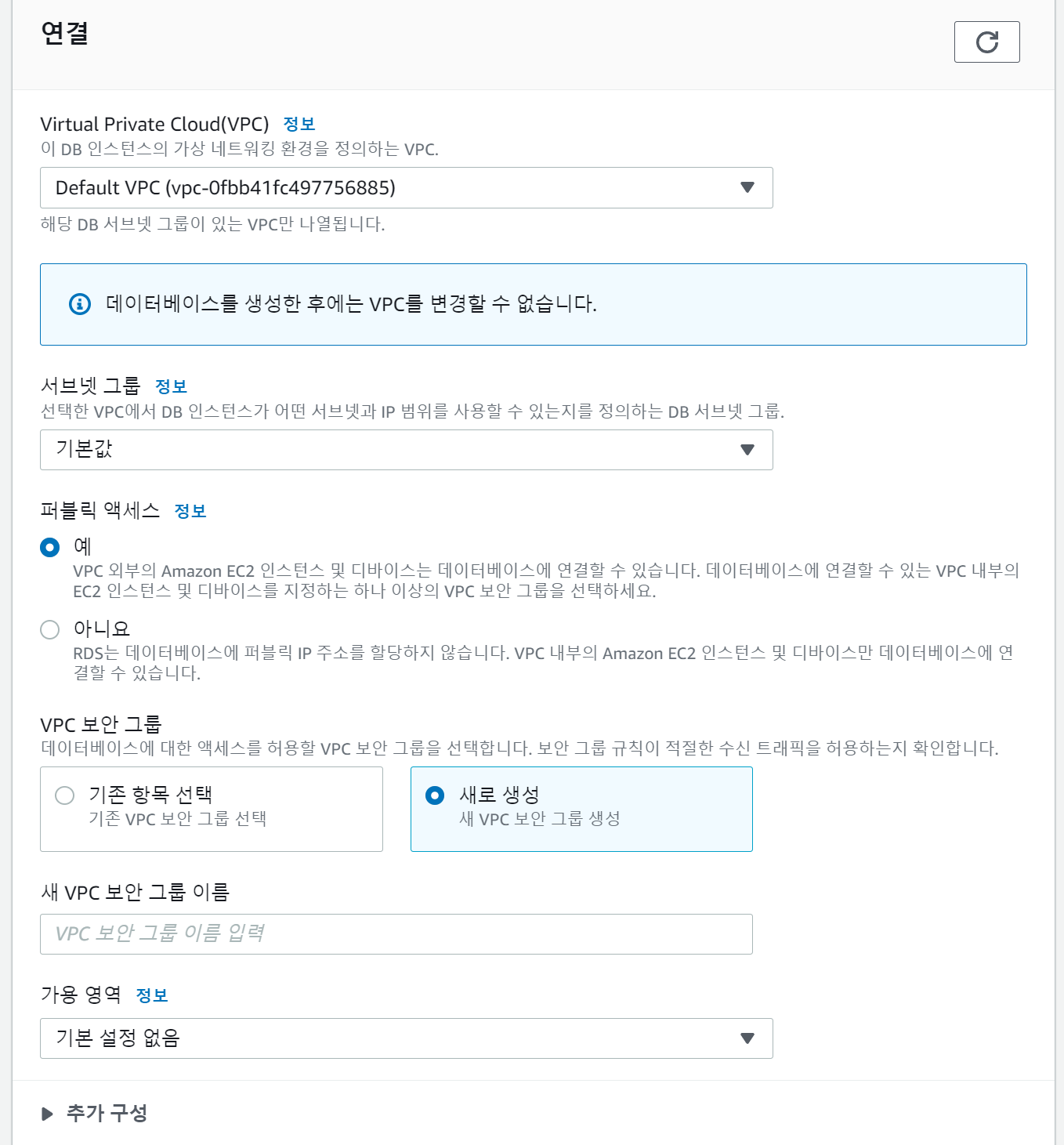
(5) DB 이름 지정
필자의 경우, 암호 인증으로 하였으며
초기 데이터베이스 이름은 꼭 지정해주자!

이제 생성 버튼을 누르고 기다려주자!

2. 기타 설정
(1) AWS EC2와 연결
먼저 ec2에서 접속하기 위해 포트를 열어주어야 한다.
보안 그룹 - 인바운드 규칙으로 접속하자.
인바운드 규칙을 아래와 같이 추가해준다!!

(2) 외부 접근 확인
필자는 외부에서 접속하기 위해 DataGrip을 사용하였다.
(설치 경로 : https://www.jetbrains.com/ko-kr/datagrip/download/#section=windows)
Host에는 RDS의 엔드포인트
User, Password에는 아까 설정한 마스터 계정을 입력하자!

하단의 Test Connection을 눌러 테스트 해보자.
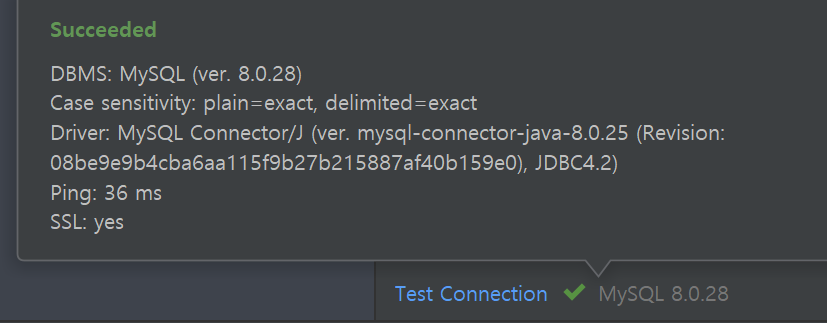
아래 명령어를 입력하여 RDS에 접속해보자.
show variables like 'c%';
(3) 타임존 설정
다시 AWS RDS로 돌아가서 좌측 파라미터 그룹을 클릭하자.
그 후 파라미터 그룹 생성 버튼을 눌러 파라미터 그룹을 생성해주자!
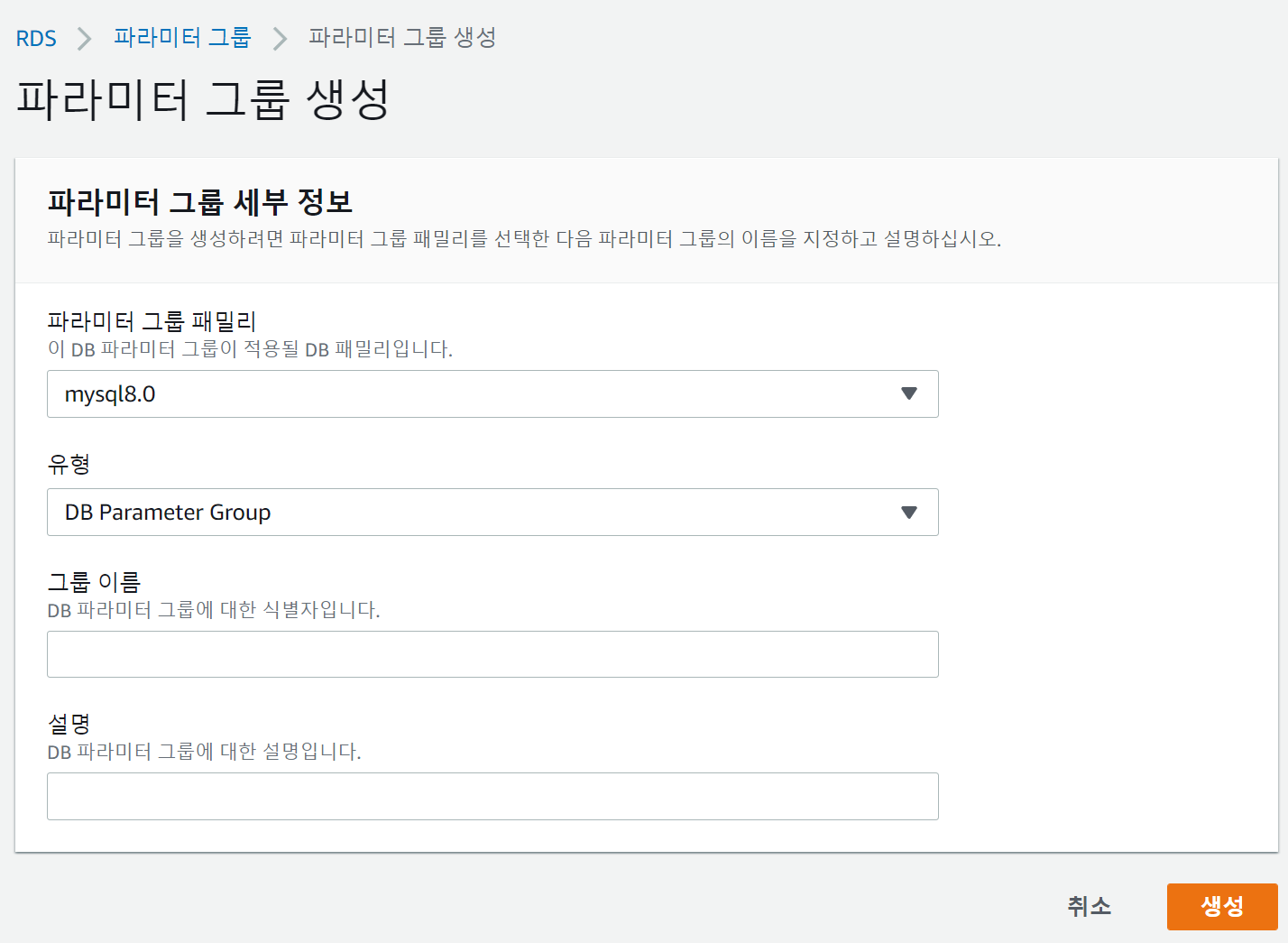
생성 후, 만든 그룹으로 들어가 time_zone을 검색하자.
파라미터 편집 - Asia/Seoul 로 설정 후 변경 사항 저장 클릭!

아래도 위와 같이 설정하자.
- character_set : 모두 utf8mb4로 설정
- collation : 모두 utf8mb4_general_ci로 설정
자 이제 데이터베이스로 이동해 수정 버튼을 눌러주자!
추가 구성 - 데이터베이스 옵션을 만든 그룹으로 변경!
계속 누르고 수정사항을 즉시 적용 눌러주면 된다.

Datagrip으로 돌아가, 아래 명령어를 입력해 서울 시간으로 나오는지 확인하자!
select @@time_zone, now();
(4) 인코딩 테스트
아래 명령어를 입력하여 테스트 테이블을 생성하자
CREATE TABLE koreanTest (
id bigint(20) NOT NULL AUTO_INCREMENT,
content varchar(255) DEFAULT NULL,
PRIMARY KEY (id)
) ENGINE = InnoDB;한글이 잘나오는지 테스트하자!
insert into koreanTest(content) values ('한글 테스트');
select * from koreanTest;
결과 창에 한글이 잘 출력되는 것을 확인할 수 있다.
'Tech > Server' 카테고리의 다른 글
| [Linux] Sudo: unable to resolve host explained 발생 시 해결 방법 (0) | 2023.04.18 |
|---|---|
| [아키텍처] 계층형, MVC, 마이크로서비스, 헥사고날 아키텍처, 장단점 (0) | 2023.04.02 |
| [Spring, Redis] Spring boot에서 redis 서버 여러개 사용하는 방법(하나의 AWS EC2 환경에서 구현하기) (0) | 2023.02.17 |
| [Spring, Redis] AWS EC2환경 spring boot에서 redis 연결방법, 연결 안될때 (connection refused) (0) | 2023.02.08 |
| [리눅스 환경 Server 개발] Let's Encrypt로 HTTP HTTPS로 변환하기 (0) | 2022.03.31 |